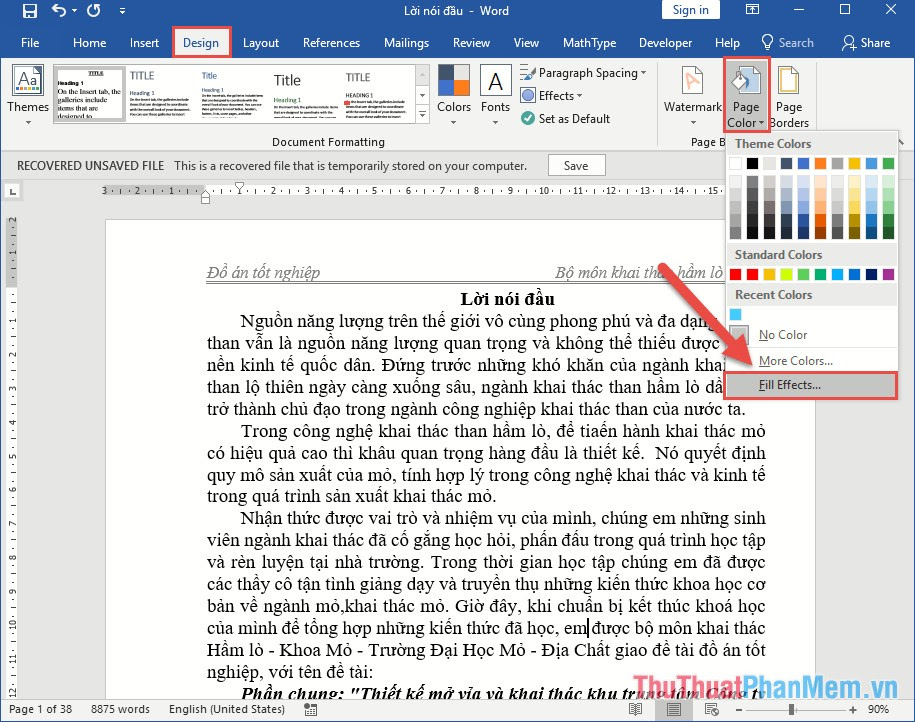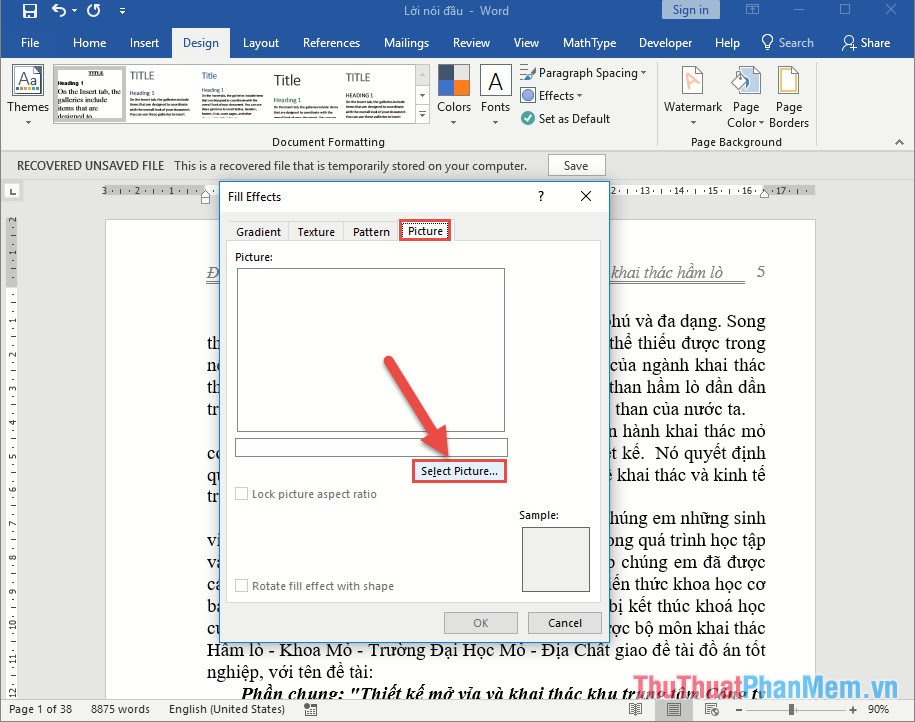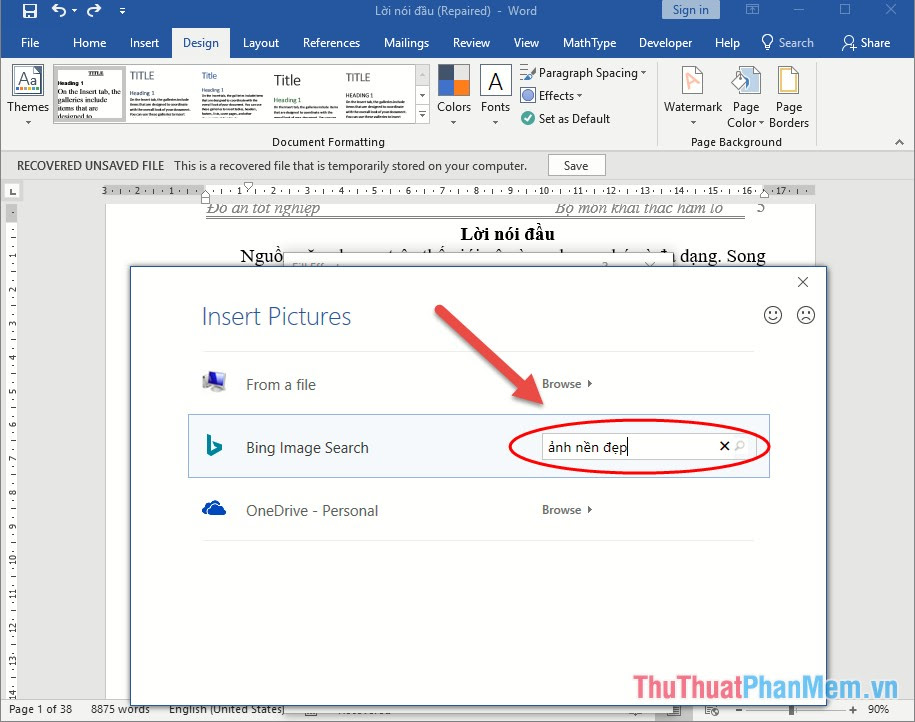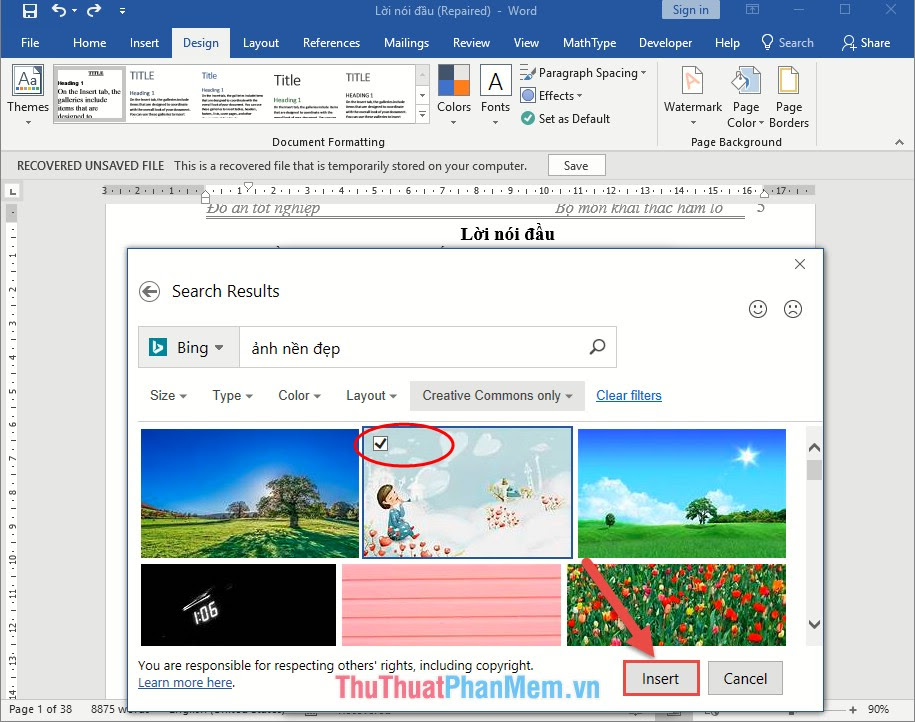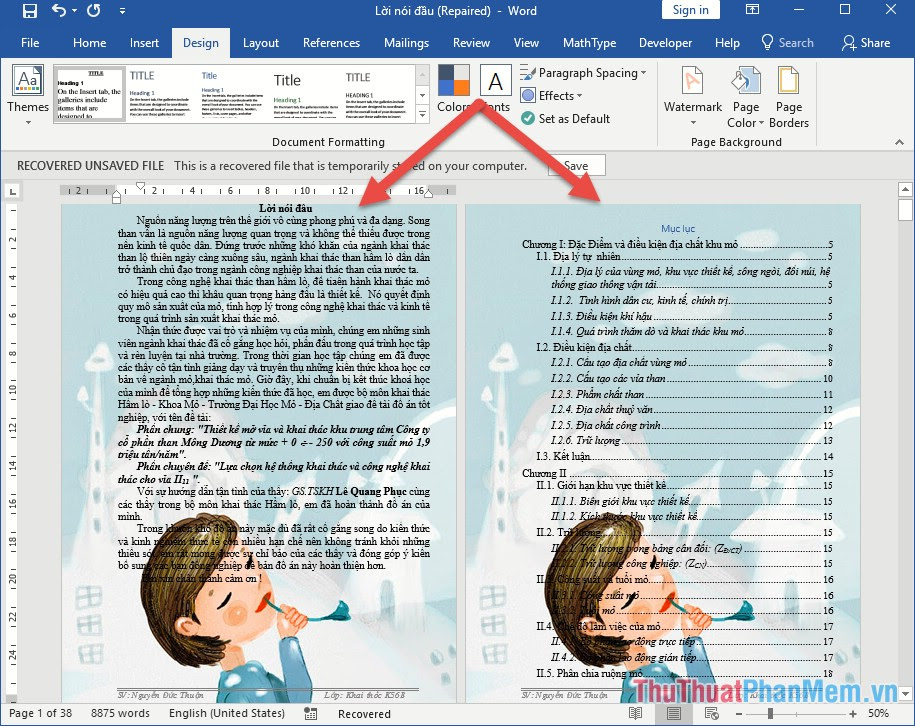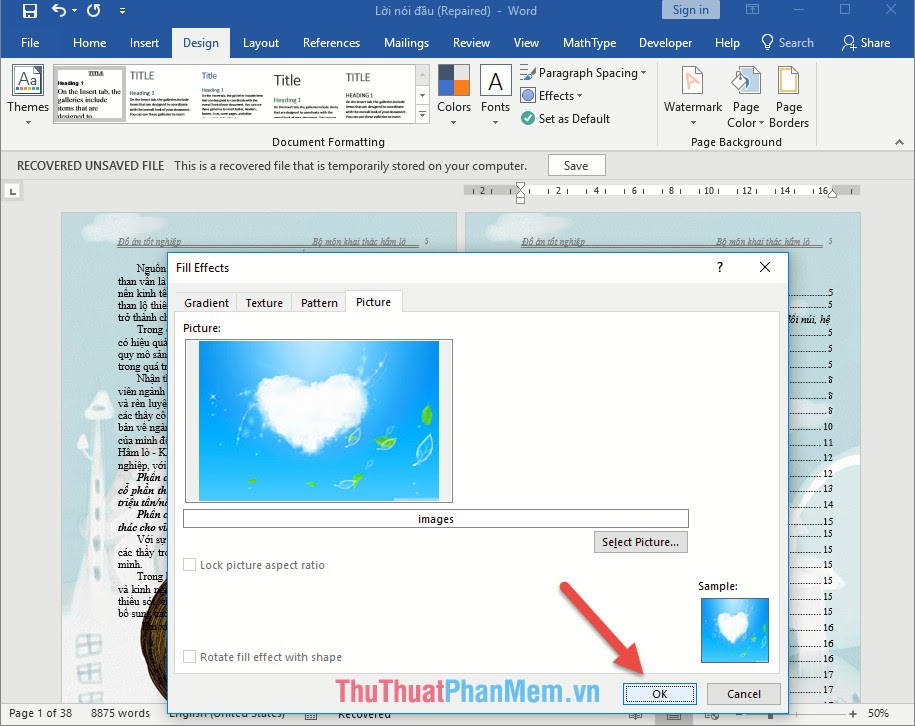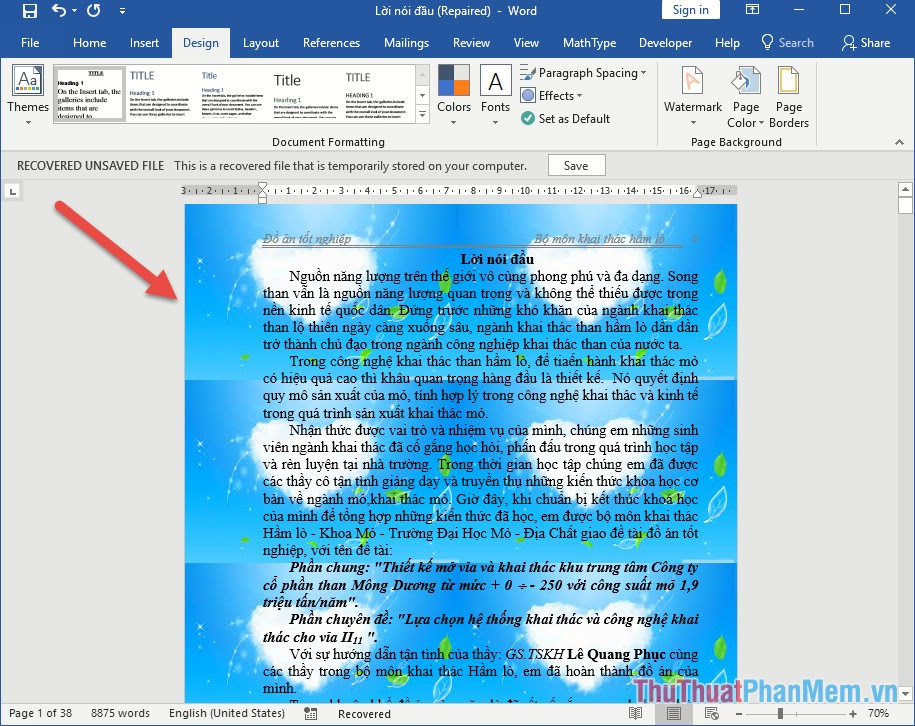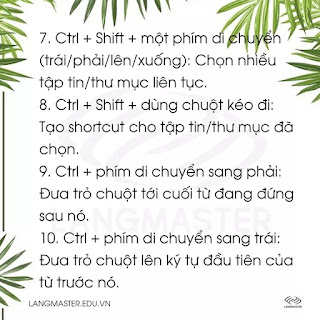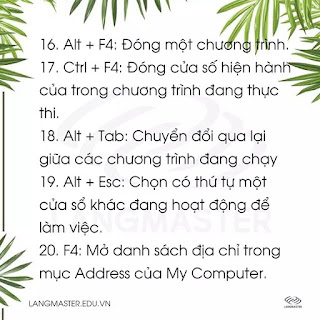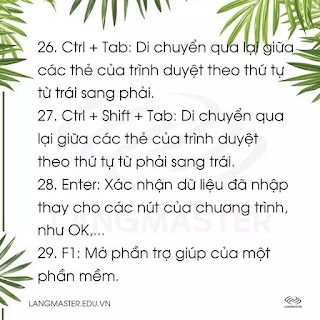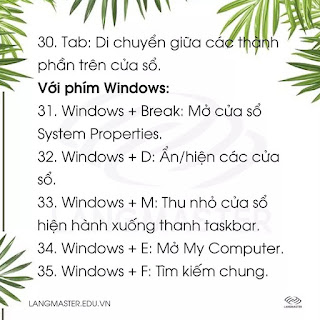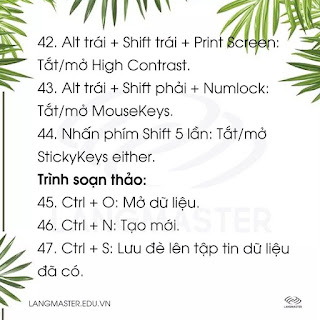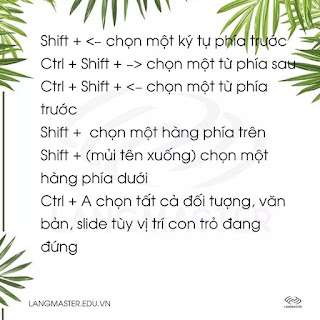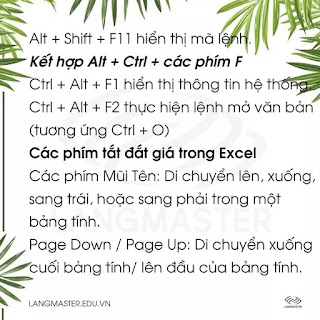Để đạt hiệu quả cao nhất khi báo cáo, đặc biệt trên báo cáo cần nhấn mạnh nội dung quan trọng gây chú ý cho người nghe. Ở bài viết này giúp bạn làm nổi bật nhấn mạnh nội dung bằng cách sử dụng Highlight trong quá trình tạo báo cáo trên Word.
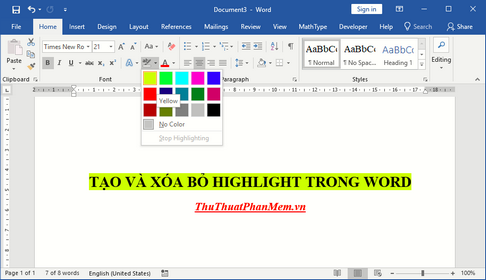
Tạo Highlight trong Word
Để tạo Highlight bạn chỉ cần lựa chọn nội dung cần gây sự chú ý với người nghe -> vào thẻ Home kích chọn biểu tượng Text Highlight Color -> lựa chọn màu cần tạo cho nội dung cần nhấn mạnh -> kết quả giá trị cần nhấn mạnh nổi bật trên văn bản báo cáo của bạn:

Trường hợp bạn muốn tạo chú ý cho người nghe trên 1 đoạn văn bản thao tác tương được kết quả:
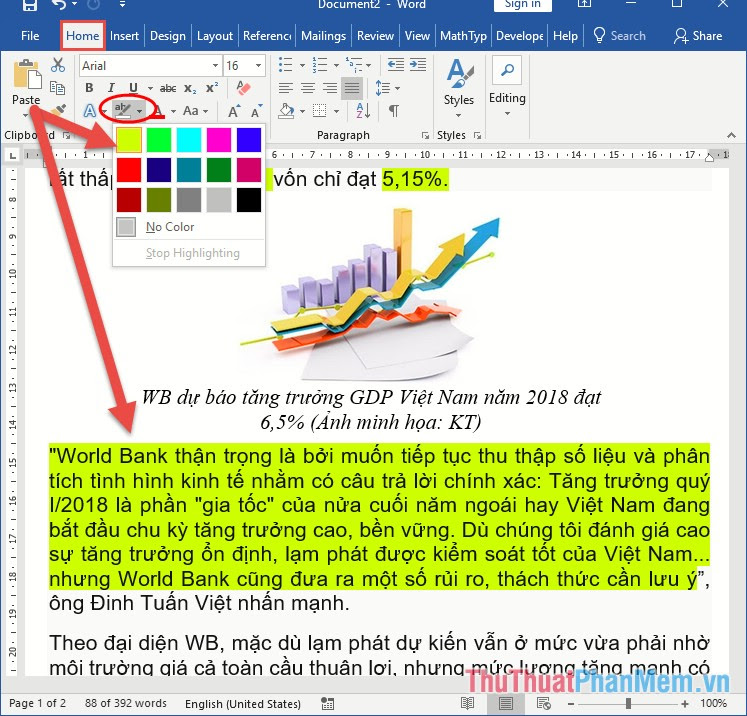
Trường hợp bạn muốn tạo 2 Highlight trong 1 đoạn thực hiện thao tác tương tự, chú ý lựa chọn màu sắc khác màu đã chọn cho Highlight trước đó:
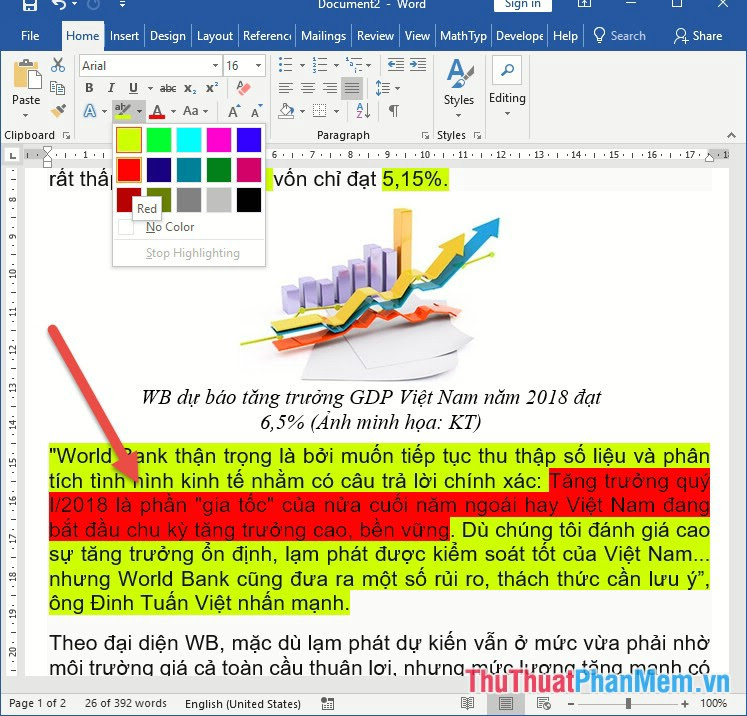
Xóa bỏ Highlight trong Word
Khi bạn không muốn sử dụng Highlight cho văn bản của mình bạn chỉ cần lựa chọn nội dung đã tạo highlight cần xóa bỏ vào thẻ Home -> kích chọn biểu tượng Text Highlight Color kích chọn No Color:

Kết quả bạn đã xóa bỏ Highlight đã tạo:

Sử dụng Highlight không những giúp bạn gây ấn tượng, sự chú ý cho người nghe mà đơn giản nó giúp bạn ghi nhớ nhanh những giá trị con số mà tưởng chửng rất khó nhớ với rất nhiều bạn.
Như vậy bạn đã có thể tạo và xóa bỏ Highlight trong văn bản báo cáo của mình trên Word. Chúc các bạn thành công!